Kaip naudoti antraštes ir poraštes „Microsoft Word“.

„Microsoft Word“ galite sukurti antraštes ir poraštes, kurios kiekvieno puslapio viršuje arba apačioje kartotų tą patį tekstą.
Jei nuspręsite, kad jums nebereikia failo ar aplanko, galite išvalyti kompiuterio netvarką jį ištrindami. Tačiau atminkite, kad kai ištrinate failą ar aplanką sistemoje „Windows“, jis tikrai nedingsta. Jis pašalinamas į šiukšliadėžę.
„Windows“ periodiškai išvalo senesnius failus iš šiukšliadėžės, bet jei apsigalvosite dėl ištrinto failo ar aplanko, vis tiek galėsite juos atkurti. Norėdami pabandyti atkurti ištrintą failą ar aplanką, dukart spustelėkite šiukšlinės piktogramą darbalaukyje. Dešiniuoju pelės mygtuku spustelėkite failą arba aplanką ir pasirinkite Atkurti. „Windows“ atkuria failą ten, kur jis buvo, kai jį ištrynėte.
Norėdami ištrinti kompiuterio failą arba aplanką:
Raskite failą arba aplanką naudodami „Windows Explorer“.
Norėdami tai padaryti, dešiniuoju pelės mygtuku spustelėkite Pradėti ir pasirinkite Atidaryti Windows Explorer, tada naršykite, kad surastumėte failą, kurį norite ištrinti.
„Windows Explorer“ dešiniuoju pelės mygtuku spustelėkite failą arba aplanką, kurį norite ištrinti, tada pasirinkite Ištrinti.
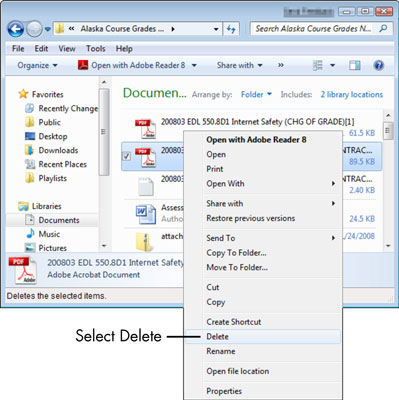
Pasirodo dialogo langas Ištrinti failą.
Spustelėkite Taip, kad ištrintumėte failą.
Užuot spustelėję dešiniuoju pelės klavišu ir anksčiau pasirodžiusiame meniu pasirinkę Ištrinti, galite paspausti klaviatūros klavišą Delete.
„Microsoft Word“ galite sukurti antraštes ir poraštes, kurios kiekvieno puslapio viršuje arba apačioje kartotų tą patį tekstą.
Sužinokite, kaip prisijungti prie „Discord“ serverio, kad galėtumėte prisijungti prie bendruomenių ir dalintis savo interesais.
Pirmasis jūsų darbas naudojant šią naują platformą – pirmiausia prisistatyti „Discord“. Sužinokite, kaip nustatyti „Discord“ serverio paskyrą.
Sužinokite, kaip bendrinti ekraną „Zoom“ platformoje su kitais, kaip leisti jiems valdyti jūsų ekraną ir kaip paprašyti valdyti pagrindinio kompiuterio ekraną.
Formulė yra matematinis skaičiavimas. Sužinokite, kaip rašyti Excel formules ir efektyviai jas naudoti.
Sužinokite, kaip išsiųsti kvietimus ir sukurti savo internetinę bendruomenę „Discord“ serveryje. Taip pat sužinokite, kaip srautinis perdavimas padeda skleisti informaciją jūsų „Discord“.
Sužinokite, kaip galima lengvai ir efektyviai reguliuoti tarpus tarp eilučių „Microsoft Word“ naudojant įvairias nustatymų parinktis.
Sužinokite, kaip lengvai sukurti kompiuterio failo ar aplanko nuorodą darbalaukyje. Šis procesas suteikia greitą prieigą prie dažniausiai naudojamų programų ir dokumentų.
Iliustracija yra iš anksto nupieštas bendras meno kūrinys, o „Microsoft“ su „Office“ produktais nemokamai teikia daug iliustracijų failų. Galite įterpti iliustraciją į savo „PowerPoint“ skaidrės maketą. Lengviausias būdas įterpti iliustraciją yra naudoti vieną iš vietos rezervavimo ženklų skaidrės makete: Rodyti skaidrę, kurioje yra iliustracija […]
Užpildymo spalva (dar vadinama šešėliavimu) yra spalva arba raštas, užpildantis vienos ar kelių „Excel“ darbalapio langelių foną. Tamsinimas gali padėti skaitytojo akims sekti informaciją visame puslapyje ir suteikti darbalapiui spalvų bei vizualinio susidomėjimo. Kai kurių tipų skaičiuoklėse, pavyzdžiui, čekių knygelės registre, […]








